苹果换手机怎么把微信聊天记录转移 苹果手机微信聊天记录迁移到新手机教程
日期: 来源:冰糖安卓网
苹果换手机怎么把微信聊天记录转移,苹果手机微信聊天记录迁移到新手机是一个常见的需求,当我们换到一部新的苹果手机时,我们希望能够将旧手机上的微信聊天记录顺利转移过去。幸运的是微信提供了简便的方法来完成这一任务。本文将介绍如何将苹果手机上的微信聊天记录迁移到新手机,帮助你在换手机的过程中保留重要的聊天信息。无论是换手机还是备份聊天记录,这些步骤都会很有用。
苹果手机微信聊天记录迁移到新手机教程
具体方法:
1.点击手机桌面微信图标,进入手机微信。
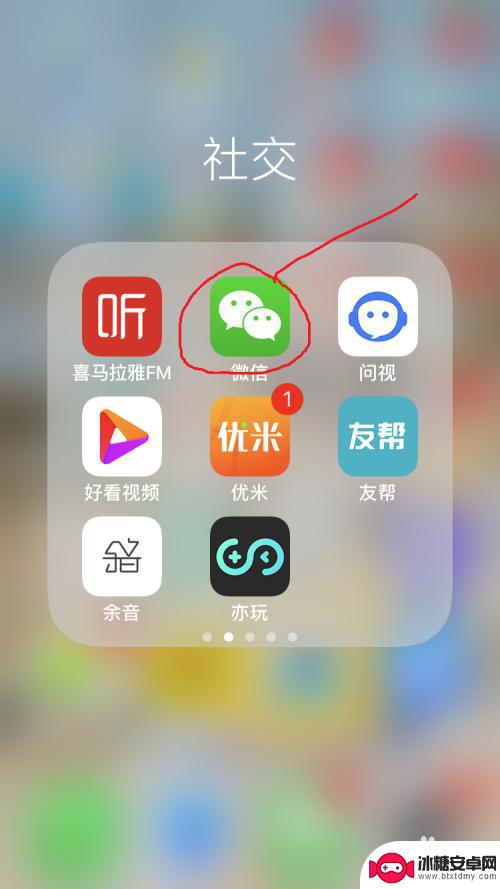
2.点击右下角“我”,进入微信个人信息设置界面。
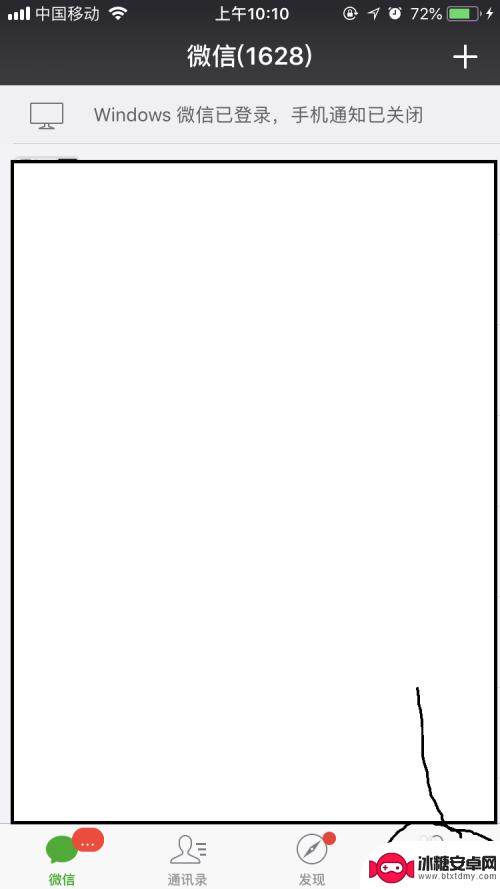
3.点击“设置”,进入手机微信设置界面。
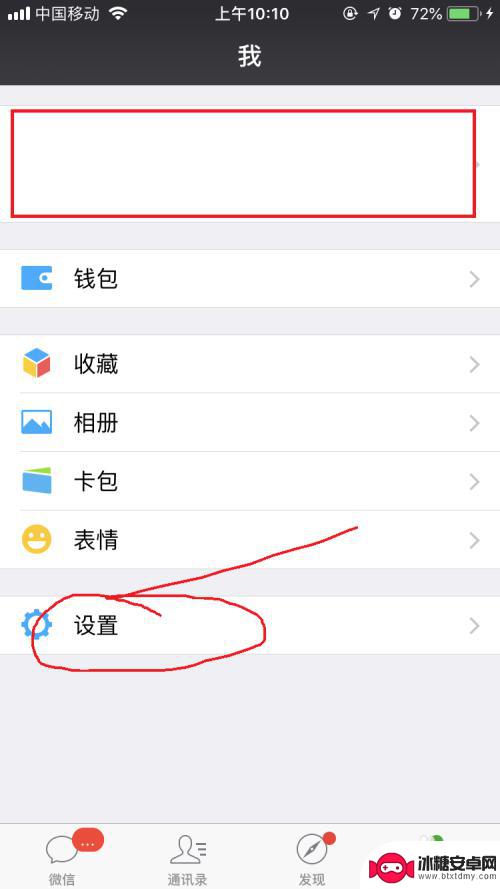
4.点击“通用”,进入通用设置界面。
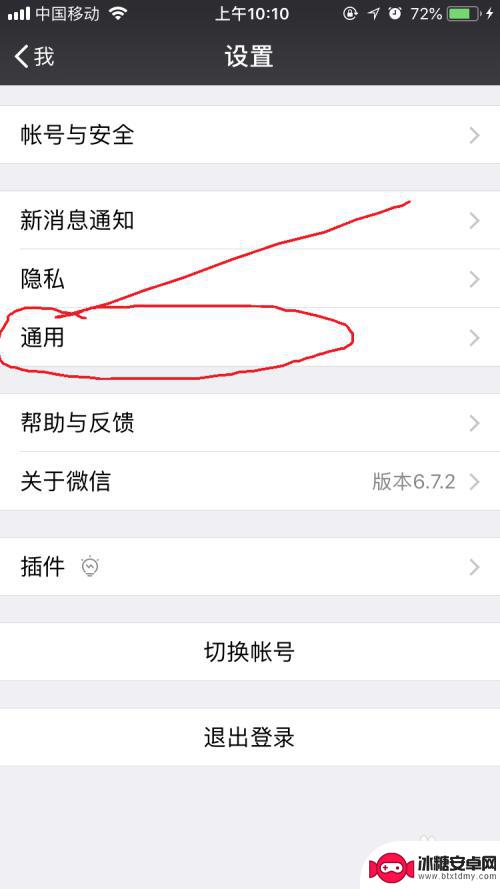
5.迁移全部记录。点击“聊天记录备份与迁移”,点击“迁移聊天记录到另一台设备”。选择迁移全部聊天记录,手机扫描登陆即可迁移备份。
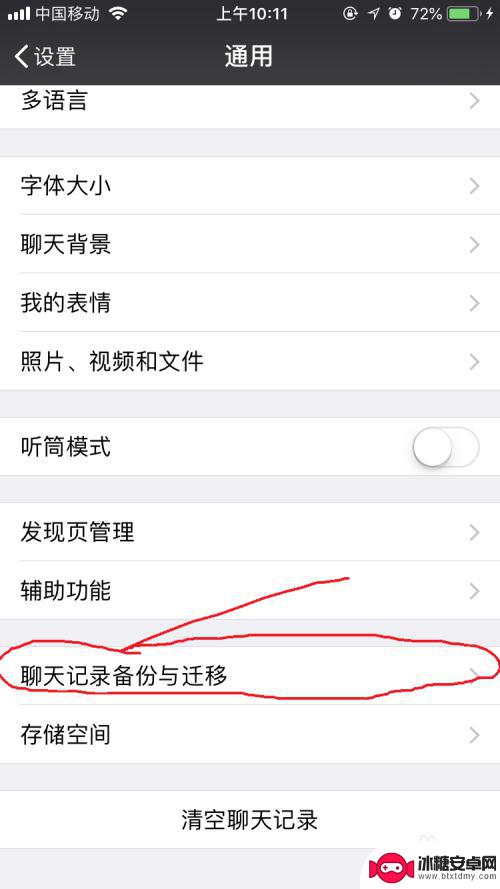
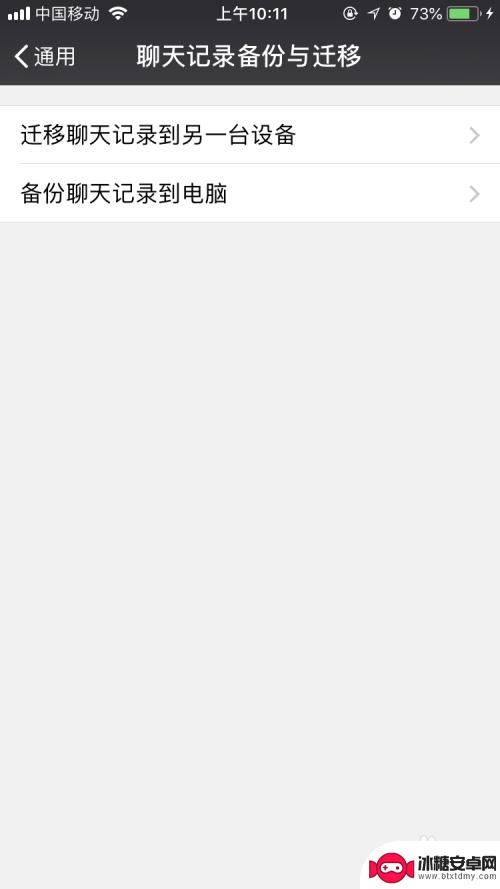
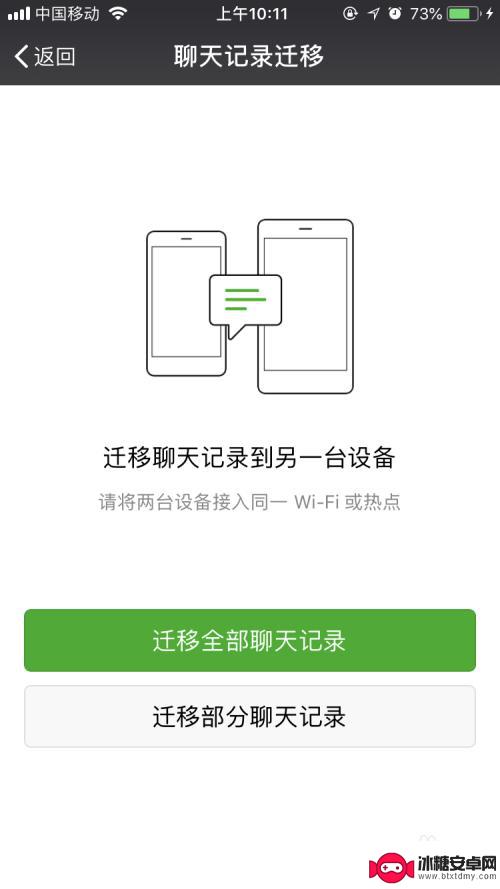
6.迁移部分记录。点击“聊天记录备份与迁移”,点击“迁移聊天记录到另一台设备”。选择迁移部分聊天记录,设置时间和内容,点击确定,最后点击“开始备份”。
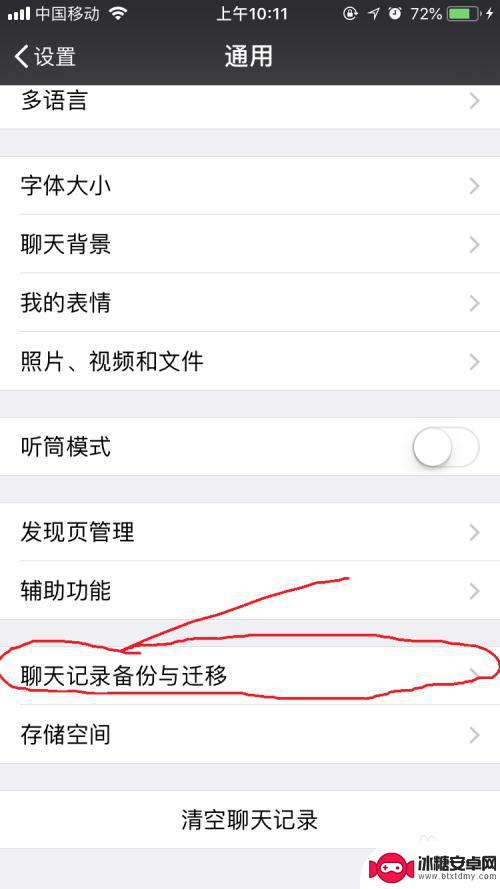
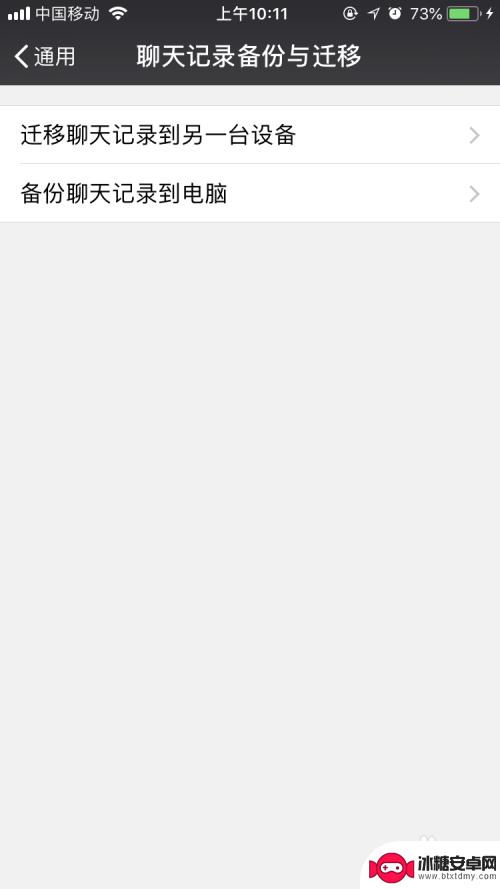
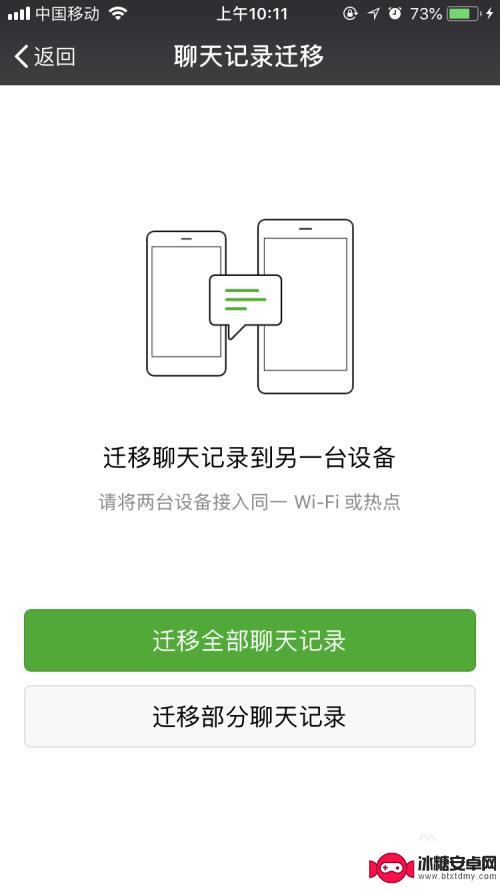
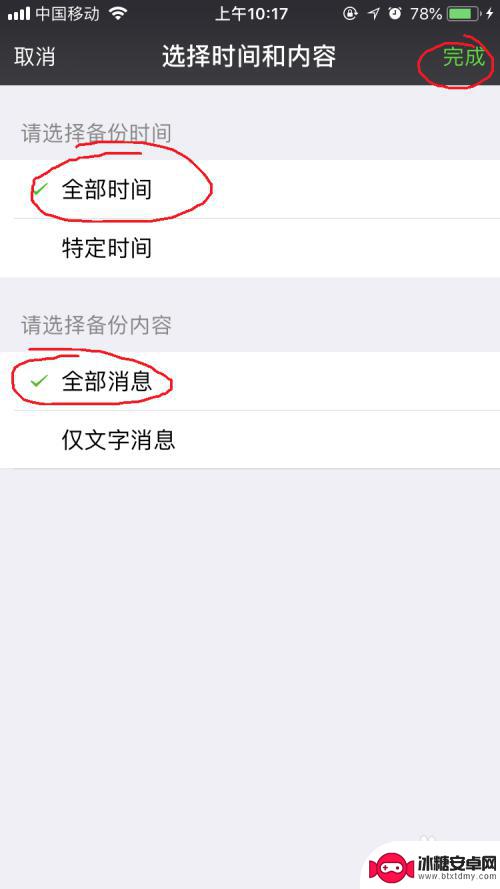
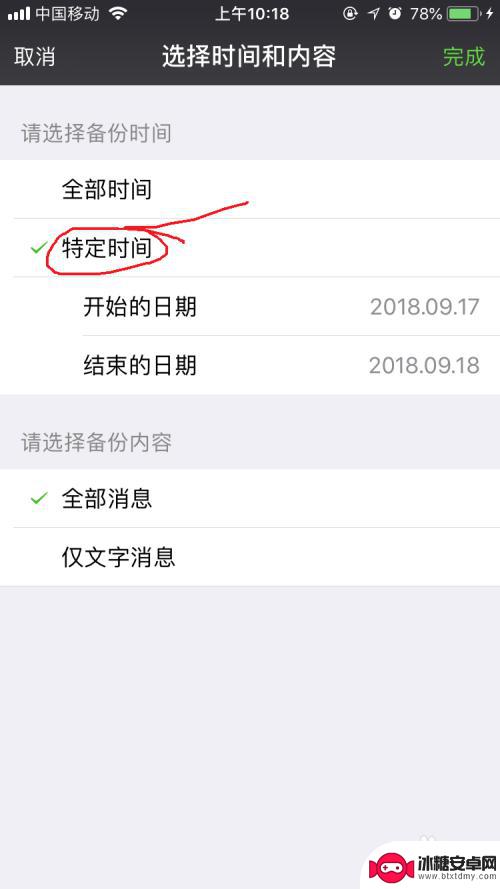
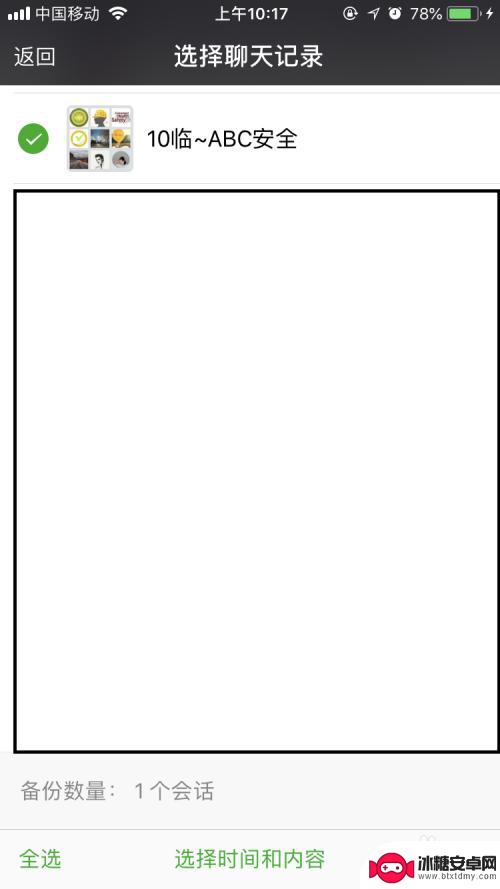
以上就是如何将微信聊天记录从旧手机转移到新手机的全部内容,如果您遇到了这种情况,可以根据本文提供的方法来解决,希望这些内容对您有所帮助。
相关教程
-
微信换手机怎么把聊天记录转移 旧手机微信聊天记录如何转移到新手机
-
微信聊天记录怎么从一个手机转到另一个手机 迁移微信聊天记录到新手机的步骤
-
换手机怎样把微信聊天记录转移 新手机如何导入微信聊天记录
-
安卓手机怎么把微信聊天记录转移到新手机 安卓手机微信聊天记录迁移教程
-
微信里的聊天记录怎么导入新手机 从一个手机转移微信聊天记录到另一个手机的方法
-
wx聊天记录怎么转移另一个手机 全新手机如何导入微信聊天记录
-
苹果手机上的麦克风图标是什么 苹果手机麦克风标志关闭方法
-
怎么删除安卓手机系统文件 如何使用adb命令删除Android系统文件夹
-
如何将oppo手机? OPPO旧手机数据转移教程
-
手机上如何打开相机 手机软件如何打开相机权限












